簡介
本文檔介紹如何在將Cisco身份服務引擎作為RADIUS伺服器的安全Web裝置上配置第二因素身份驗證。
必要條件
需求
思科建議您瞭解以下主題:
- SWA的基本知識。
- 瞭解ISE上的身份驗證和授權策略配置。
- 基本RADIUS知識。
思科建議您:
- 安全網路裝置(SWA)和思科身份服務引擎(ISE)管理訪問。
- 您的ISE已整合到Active Directory或LDAP。
- Active Directory或LDAP配置為使用者名稱「admin」以驗證SWA預設「admin」帳戶。
- 相容的WSA和ISE版本。
採用元件
本檔案中的資訊是根據以下軟體版本:
- SWA 14.0.2-012
- ISE 3.0.0。
本文中的資訊是根據特定實驗室環境內的裝置所建立。文中使用到的所有裝置皆從已清除(預設)的組態來啟動。如果您的網路運作中,請確保您瞭解任何指令可能造成的影響。
背景資訊
為SWA上的管理使用者啟用第二因素身份驗證時,裝置在驗證SWA中配置的憑據之後第二次使用RADIUS伺服器驗證使用者憑據。
網路拓撲
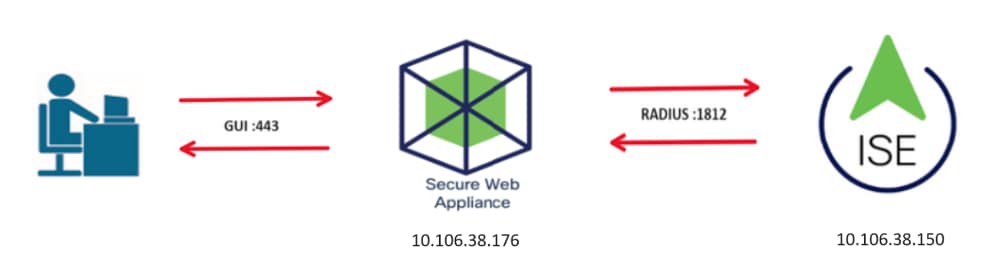 圖-網路拓撲圖
圖-網路拓撲圖
管理使用者使用其憑據訪問埠443上的SWA。SWA使用RADIUS伺服器驗證憑據以進行第二次因子身份驗證。
設定步驟
ISE 組態
步驟 1. 新增網路裝置。導航到管理>網路資源>網路裝置> +增加。
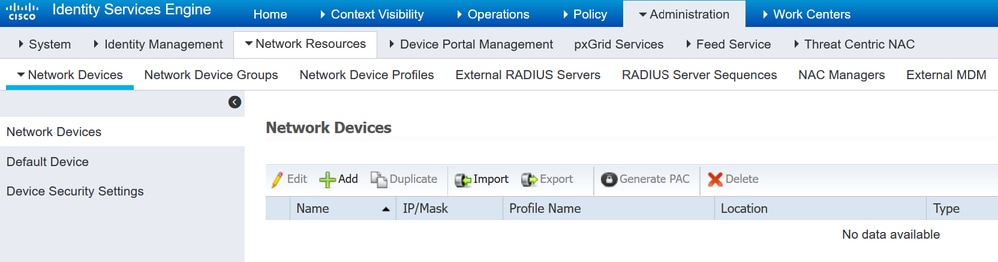 在ISE中增加SWA作為網路裝置
在ISE中增加SWA作為網路裝置
步驟 2.在ISE中配置網路裝置。
步驟 2.1.為網路裝置對象分配Name。
步驟 2.2.插入SWA IP地址。
步驟 2.3.選中RADIUS覈取方塊。
步驟 2.4.定義共用金鑰。
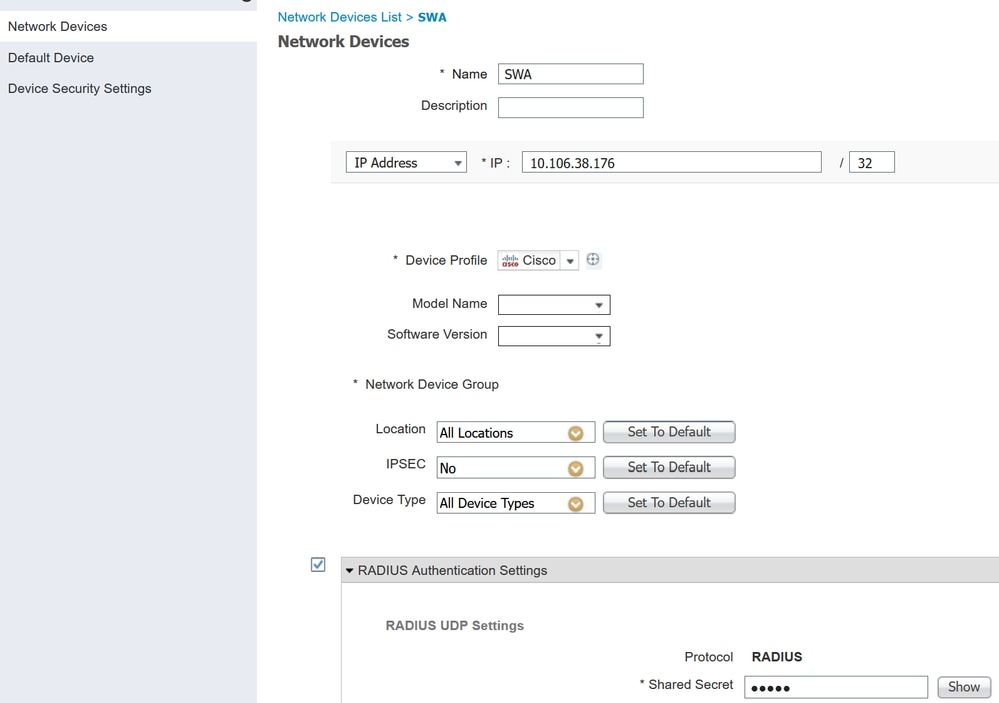 配置SWA網路裝置共用金鑰
配置SWA網路裝置共用金鑰
步驟 2.5.按一下Submit。
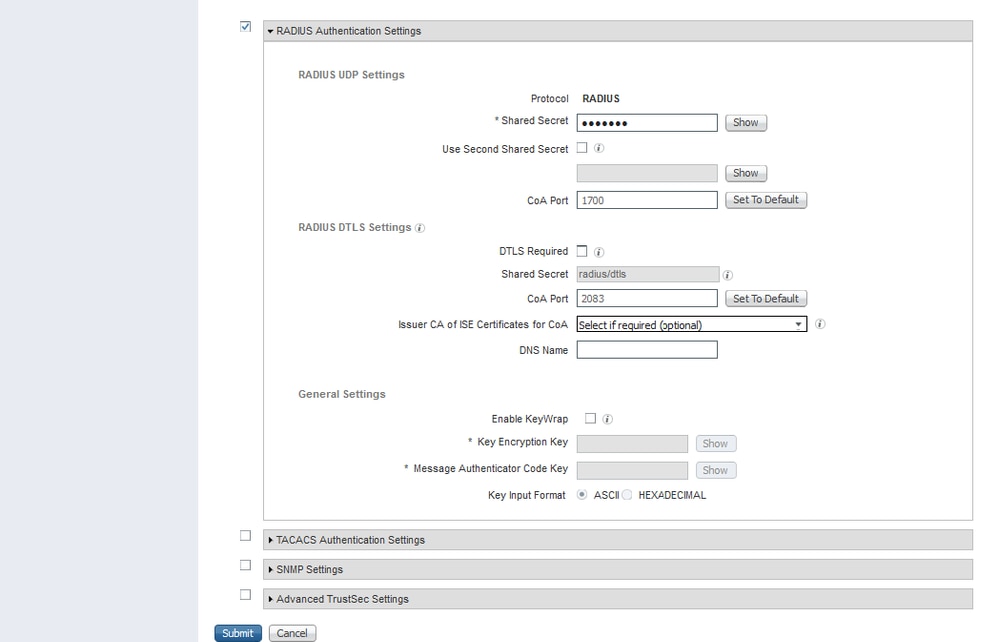 提交網路裝置配置
提交網路裝置配置
步驟 3.您需要建立與SWA中配置的使用者名稱匹配的網路訪問使用者。導航到管理>身份管理>身份> + Add。
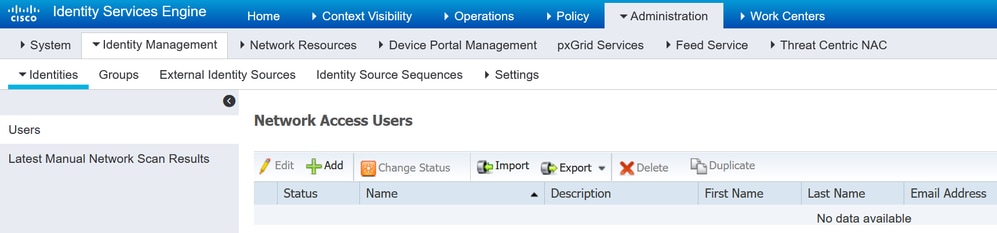 在ISE中增加本地使用者
在ISE中增加本地使用者
步驟 3.1.分配名稱。
步驟3.2. (選擇性)輸入使用者的電子郵件地址。
步驟 3.3.設定密碼.
步驟 3.4.點選儲存。
 在ISE中增加本地使用者
在ISE中增加本地使用者
步驟 4.建立與SWA IP地址匹配的策略集。這是為了防止使用這些使用者憑證訪問其他裝置。
導航到策略>策略集,點選位於左上角的+圖示。
 在ISE中增加策略集
在ISE中增加策略集
步驟 4.1. 新行將放置在策略集的頂部。輸入新策略的名稱。
步驟 4.2.為RADIUS NAS-IP-Address屬性增加一個條件以匹配SWA IP地址。
步驟 4.3.按一下Use以保留更改並退出編輯器。
 增加策略以對映SWA網路裝置
增加策略以對映SWA網路裝置
步驟 4.4.按一下Save。
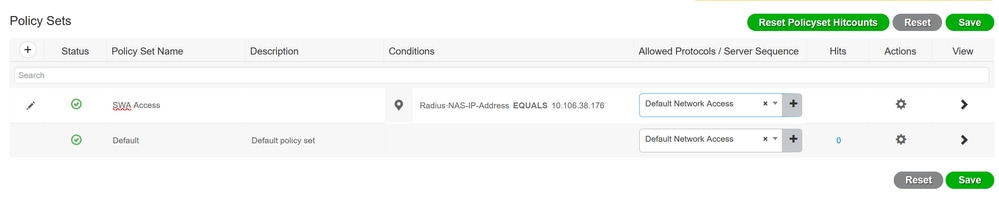 策略儲存
策略儲存

注意:此示例允許預設網路訪問協定清單。您可以建立一個新清單,並根據需要縮小其範圍。
步驟 5.要檢視新的策略集,請在檢視列中按一下「>」圖示。
步驟 5.1.展開Authorization Policy選單,然後按一下+圖示以增加允許所有已驗證使用者訪問的新規則。
步驟 5.2.設定名稱。
步驟 5.3.設定條件以將網路訪問詞典與屬性AuthenticationStatus Equals AuthenticationPassed相匹配,然後按一下Use。
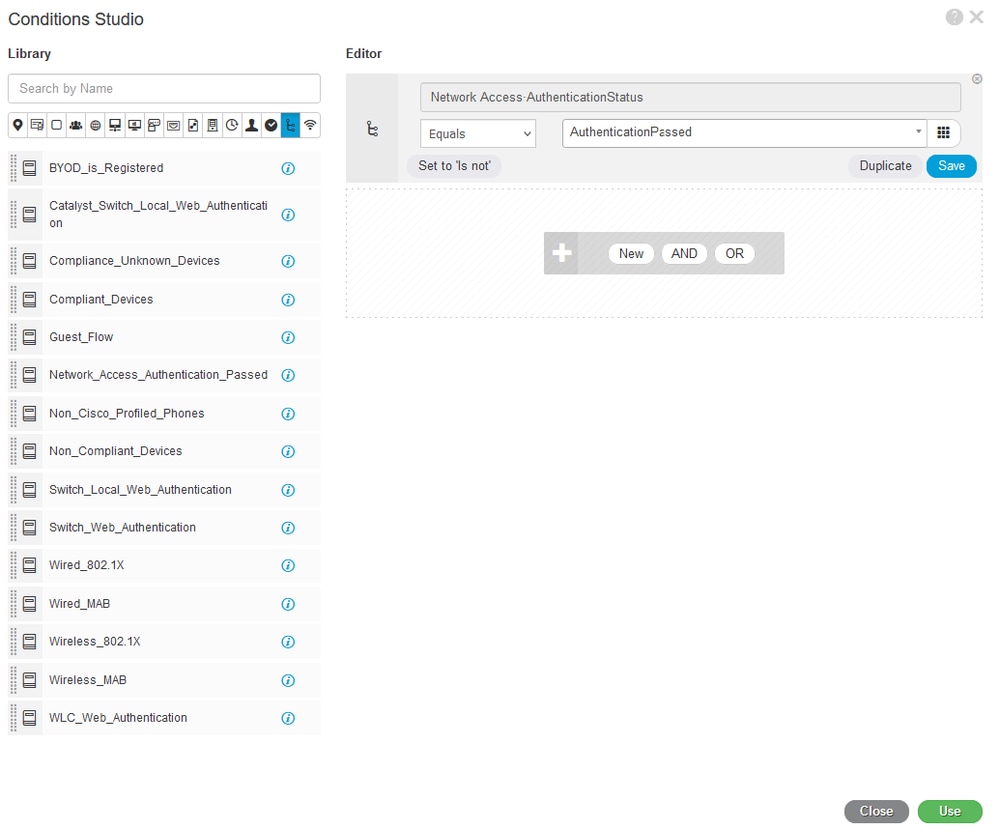 選擇授權條件
選擇授權條件
步驟 6. 將預設PermitAccess設定為授權配置檔案,然後按一下Save。
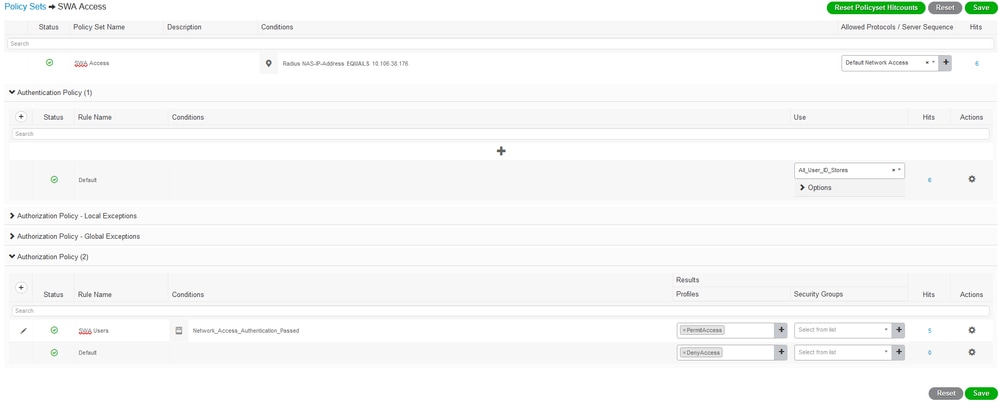 選擇授權配置檔案
選擇授權配置檔案
SWA配置
步驟 1.從SWA GUI導航至系統管理,然後按一下使用者。
步驟 2.在Second Factor Authentication Settings中,按一下Enable。
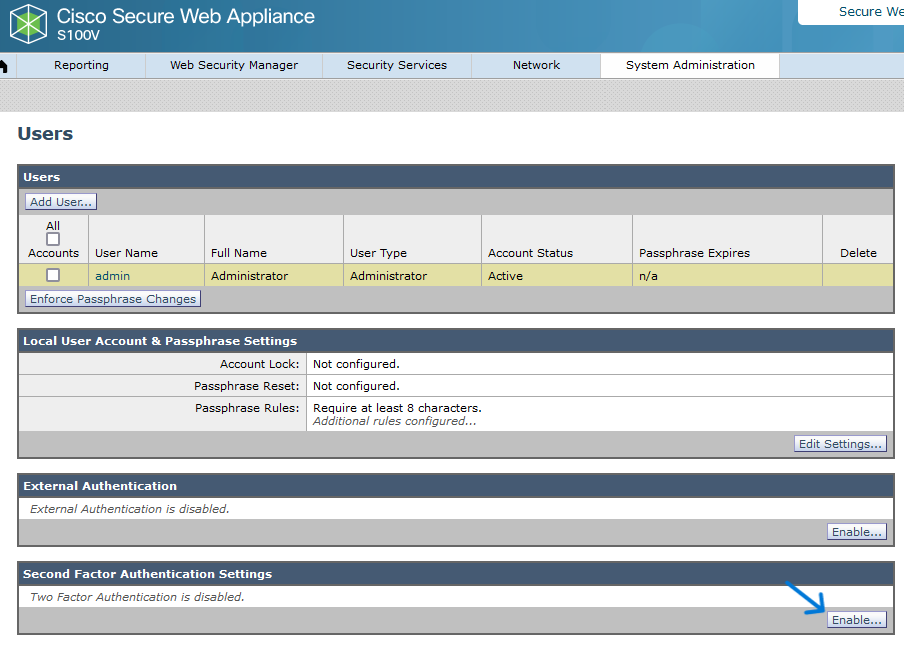 在SWA中啟用第二因素身份驗證
在SWA中啟用第二因素身份驗證
步驟 3. 在RADIUS伺服器主機名欄位中輸入ISE的IP地址,並輸入在ISE配置的第2步中配置的共用金鑰。
步驟 4. 選取需要啟用「第二因子」強制的必要預先定義角色。

注意:如果在SWA中啟用第二因素身份驗證,則預設的「admin」帳戶也將在第二因素實施中啟用。您必須將ISE與LDAP或Active Directory (AD)整合以驗證「admin」憑證,因為ISE不允許將「admin」配置為網路訪問使用者。
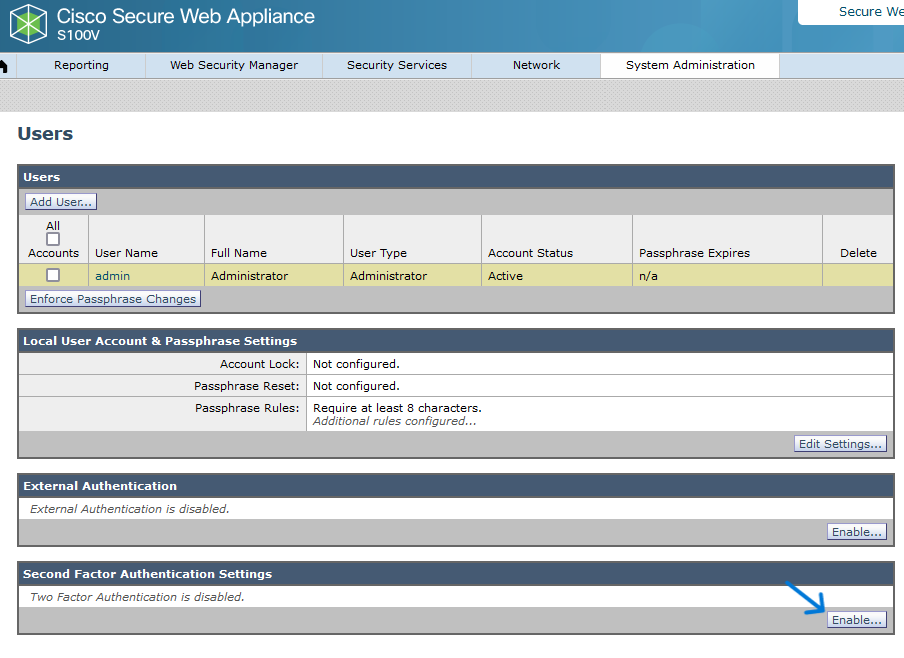 在SWA中啟用第二因素身份驗證
在SWA中啟用第二因素身份驗證

注意:如果在SWA中啟用第二因素身份驗證,則預設的「admin」帳戶也將在第二因素實施中啟用。您必須將ISE與LDAP或Active Directory (AD)整合以驗證「admin」憑證,因為ISE不允許將「admin」配置為網路訪問使用者。
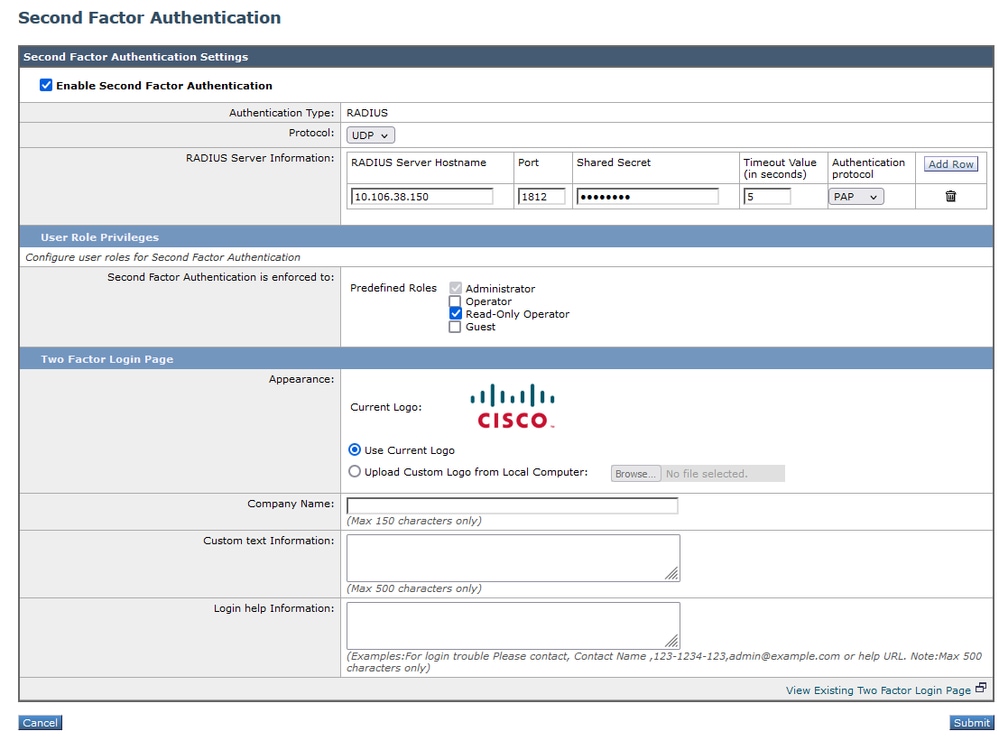 配置第二因素身份驗證
配置第二因素身份驗證
第5步:要在SWA中配置使用者,請點選增加使用者。輸入使用者名稱並選擇所需角色所需的使用者型別。輸入密碼短語和重新鍵入密碼短語。
 SWA中的使用者配置
SWA中的使用者配置
第6步:點選提交和提交更改。
驗證
使用配置的使用者憑證訪問SWA GUI。身份驗證成功後,您將被重定向到輔助身份驗證頁面。在這裡,您需要輸入在ISE中配置的輔助身份驗證憑證。
 驗證第二個因子登入
驗證第二個因子登入
參考資料